Inhoudsopgave
FotoJet-foto-editor: een geweldige tool voor het bewerken van foto's
Online-gebaseerde fotobewerkingstool maakt de fotobewerkingstaak gemakkelijker voor beginner tot expert. Er zijn veel online tools voor het bewerken van foto's waarmee u foto's kunt bewerken en ze een geheel nieuwe look kunt geven.
FotoJet is zo'n soort functionele fotobewerkingstool waarmee je naast de fotobewerkingsfunctie ook foto's kunt bewerken, een collage kunt maken en video kunt bewerken. Deze tool heeft veel voordelen die we zullen bespreken in deze FotoJet foto-editor review.
Wat is FotoJet Photo Editor?
FotoJet is een online-gebaseerde oplossing voor het bewerken van foto's waarmee ontwerpers afbeeldingen, banners, collages en nog veel meer op sociale media kunnen genereren met behulp van ingebouwde sjablonen. Om foto's aan te passen, biedt het platform functies zoals roteren en spiegelen, overlays, kleurenspatten, radiaal en tilt-shift, fotolijsten en nog veel meer. Het stelt een ontwerper ook in staat om één enkele interface te gebruiken om infographics, uitnodigingen en brochures te maken door bij te snijden, te roteren, het formaat aan te passen, tekst toe te voegen en clipartafbeeldingen te gebruiken.
Kenmerken van FotoJet
FotoJet is een van de beste en meest populaire tools voor het bewerken van foto's, het maken van collages en het ontwerpen van grafische afbeeldingen. Het heeft veel exclusieve functies en ze zijn allemaal geweldig. Hier zijn er een aantal_
Eenvoudig te gebruiken
Iedereen kan binnen enkele minuten een professional worden in het bewerken van afbeeldingen. Door deze eenvoudige beeldbewerkingstools in combinatie te gebruiken, kunt u de ideale stijl krijgen zonder dat u gespecialiseerde kennis of ervaring op het gebied van grafisch ontwerp nodig heeft. U hoeft slechts een paar klikken van deze eenvoudige bewerkingstools te gebruiken om uw afbeeldingen naar een geheel nieuw kwaliteitsniveau te tillen.
Premium-sjablonen
FotoJet heeft een overvloed aan sjablonen die van uitstekende kwaliteit zijn. Deze kunnen worden verhoogd in de upgrade- en betaalde versies van de app, hoewel de freemium-editie momenteel geavanceerde ontwerpmogelijkheden heeft. FotoJet werkt ook met Pixabay en OpenClipart om naadloze integratie te bieden. Gebruikers hebben nu toegang tot foto's en clipart vanuit de applicatie en de lokale opslag om meer geavanceerde FotoJet-creaties te maken.
Verschillende bewerkingsbronnen
Deze applicatie biedt een overvloed aan grafische opties om u te helpen geweldige afbeeldingen te maken. Kies uit meer dan 50 foto-effecten/filters in zeven categorieën, met zwart-wit, sepia, kleurcontra's, vintage, lomo, scène en nog veel meer. Kies uit 800+ kant-en-klare clipartafbeeldingen of blader tussen 93,000+ afbeeldingen die online beschikbaar zijn. Er is ook een verscheidenheid aan aanvullende materialen beschikbaar, zoals 30+ vooraf ingestelde lettertypestijlen, 70+ nauwkeurige overlays en 40+ verschillende soorten frames.
Geweldige inspiratie
Deze alles-in-één-editor biedt u verschillende mogelijkheden voor het bewerken van afbeeldingen. U kunt kleurveranderingen uitvoeren, zoals Helderheid, Belichting, Contrast, Markering en Schaduwen, en uw foto's bijsnijden, vergroten of verkleinen en roteren. Tekst kan ook gemakkelijk worden gewijzigd met behulp van een aangepast lettertype, kleur en stijl.
Krachtige grafische tools
Met FotoJet kunnen gebruikers visueel spectaculaire kunstwerken maken met minimale inspanning van hun kant. Het programma zit boordevol krachtige mogelijkheden waarmee artiesten, ontwerpers en zelfs incidentele gebruikers in korte tijd gecompliceerde ontwerpen kunnen maken met behulp van de applicatie.
Prijzen en plannen van FotoJet
Gelukkig heeft de FotoJet-tool voor fotobewerking zowel gratis als premium-versies. Hoewel de gratis versie goed genoeg is voor een beginner, geeft de betaalde versie je toegang tot meer functies van deze tool. Het meest verbazingwekkende is dat deze tool niet te veel kost dat je bank zal breken. Voor FotoJet plus moet je $ 39.99 per jaar betalen. U kunt ook maandelijks betalen; het kost $ 6.99 voor een maand basis.
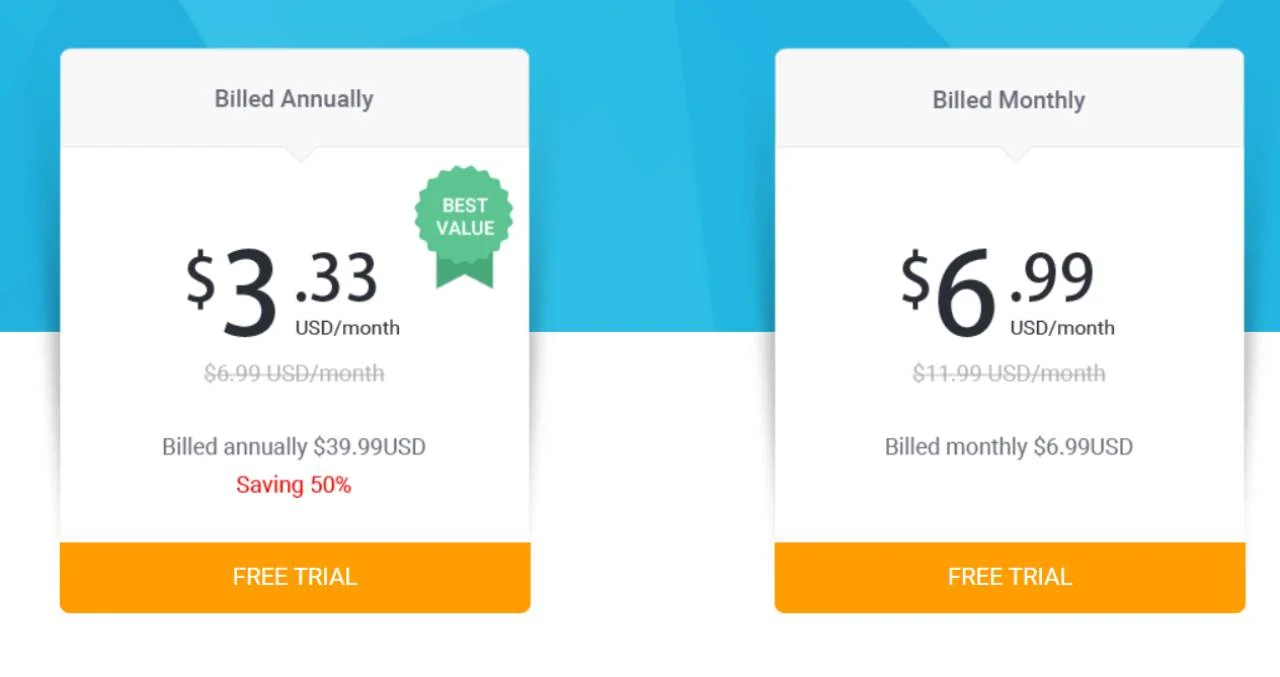
Hoe een foto bewerken in FotoJet?
Het is heel eenvoudig om de foto te bewerken in FotoJet. Deze tool wordt geleverd met een eenvoudige en gebruiksvriendelijke interface die het gemakkelijk te gebruiken maakt. Het heeft ook verschillende exclusieve bewerkingsfuncties die uw foto na bewerking uitstekend zullen maken. Dus nu is het tijd om de foto in FotoJet te bewerken. Lees deze stapsgewijze richtlijn om te weten hoe u de foto in FotoJet kunt bewerken.
Stap 01: Foto importeren
Ga naar uw FotoJet-tool en klik vervolgens op Een foto bewerken Keuze.
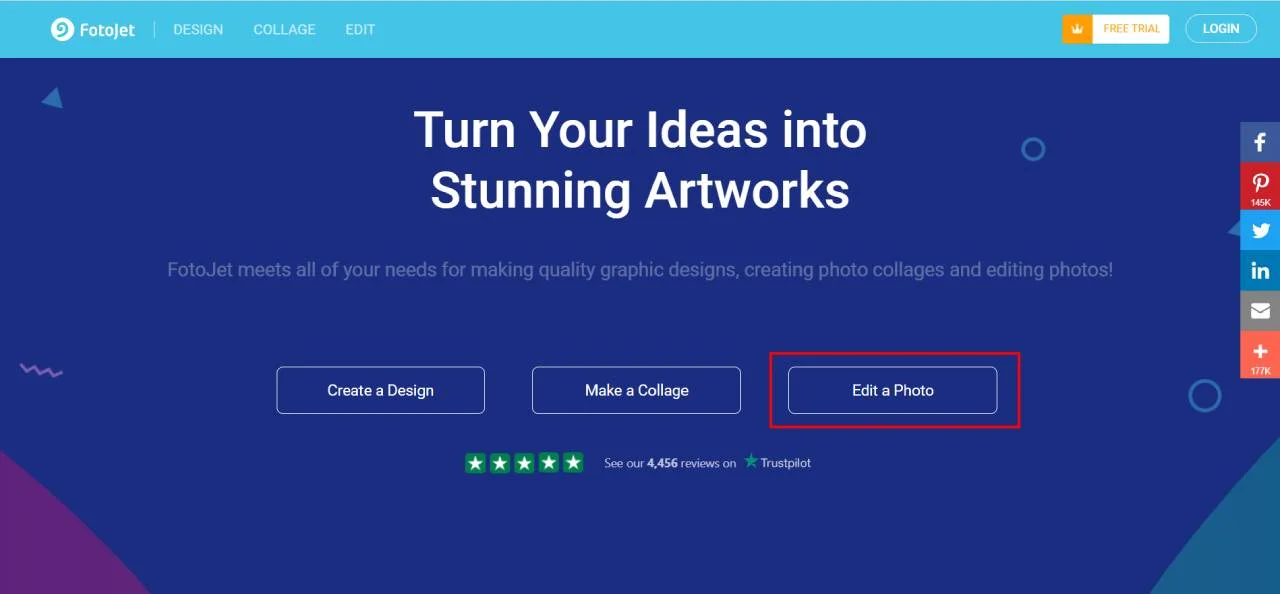
Nadat u op deze optie hebt geklikt, krijgt u een nieuw venster waarin u uw gerichte foto moet importeren om te bewerken. Om een foto te importeren, klik op de OPEN optie, klik vervolgens op Computer en klik vervolgens op Openen nadat u de beoogde foto hebt gekozen die u wilt bewerken.
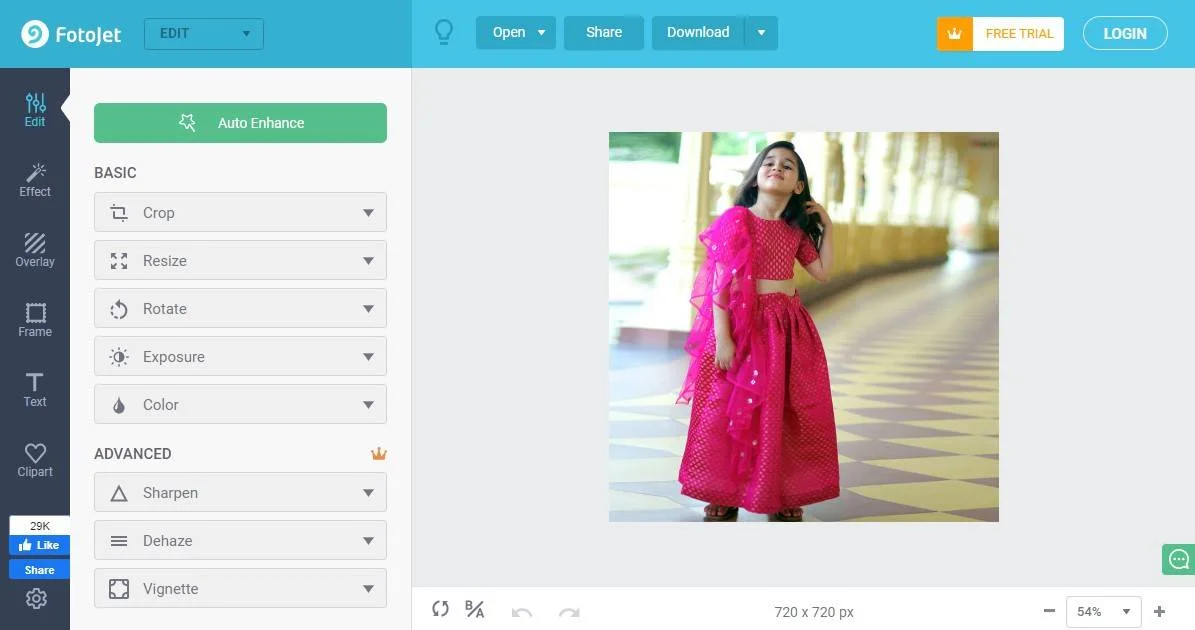
Stap 02: Bewerkfuncties toepassen
Na het openen van de afbeelding naar de interface van de tool, is het nu tijd om wat basisbewerkingen uit te voeren. Hier zijn veel bewerkingsfuncties in deze tool. U moet uw abonnement echter upgraden om toegang te krijgen tot de GEAVANCEERDE functionaliteiten.
Ik heb 3 verschillende bewerkingsfuncties toegepast; gewas, Belichtingsaanpassing en kleur aanpassing. U kunt de afbeelding ook verkleinen en roteren als u dat wilt.
Stap 03: Effect toepassen om de kwaliteit te verbeteren
Het effect is een soort vooraf gemaakte uitstekende kleurencombinatie die het beeld meer in het oog springt door de algehele kwaliteit te verbeteren. Er zijn veel effecten beschikbaar in de FotoJet. Breng een voor een aan op de afbeelding en zie het verschil. Pas ten slotte degene toe die aan uw verwachting voldoet. Hier in deze afbeelding heb ik Chromatic>Chromatic-9 toegepast.
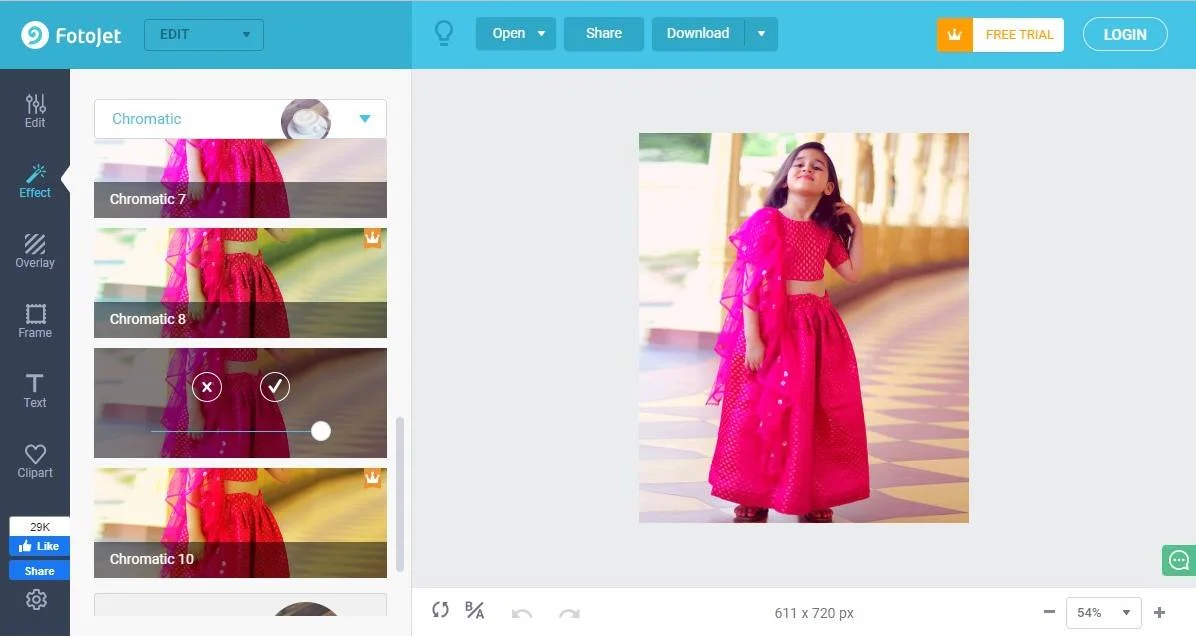
Stap 04: Maak de afbeelding geweldig door Overlay en Frame toe te passen
Overlay en Frame zijn niet vereist voor fotobewerking. De toepassing ervan kan uw afbeelding echter verbazingwekkender en visueel aantrekkelijker maken. U kunt deze 2 functies dus toepassen als u wilt.
Er zijn veel overlay- en frameontwerpen, maar de meeste zijn alleen beschikbaar voor het PLUS-plan. Hier op deze foto heb ik Light trial toegepast als overlay en als frame heb ik een klassiek frame-ontwerp toegepast.
Stap 05: Pas andere functies toe en exporteer de afbeelding
Hier zijn nog twee bewerkingsopties om in deze tool toe te passen; Tekst en illustraties. Hier zijn veel Clipart-opties om uit te kiezen. Dus, na het toepassen van deze opties, is het nu tijd om de afbeelding te exporteren. Met Fotojet kunt u de bewerkte afbeelding exporteren in JPN- en PNG-bestand.
Hoe maak je een collagefoto?
FotoJet is een van de meest populaire Collage foto maker hulpmiddelen. Het is ook heel gemakkelijk te gebruiken; je kunt eenvoudig collage maken met deze online tool voor het maken van collages. Als je niet weet hoe je een collagefoto moet maken in FotoJet, dan kun je deze stapsgewijze handleiding hieronder volgen.
Stap 01: Open een willekeurige browser op uw apparaat en ga vervolgens naar de Website van FotoJet-collagemaker. U kunt FotoJet Collage Maker ook downloaden en gebruiken nadat u het op uw pc hebt geïnstalleerd. Dus nadat u toegang hebt gekregen tot de tool, vindt u hier veel vooraf gemaakte collagesjablonen.
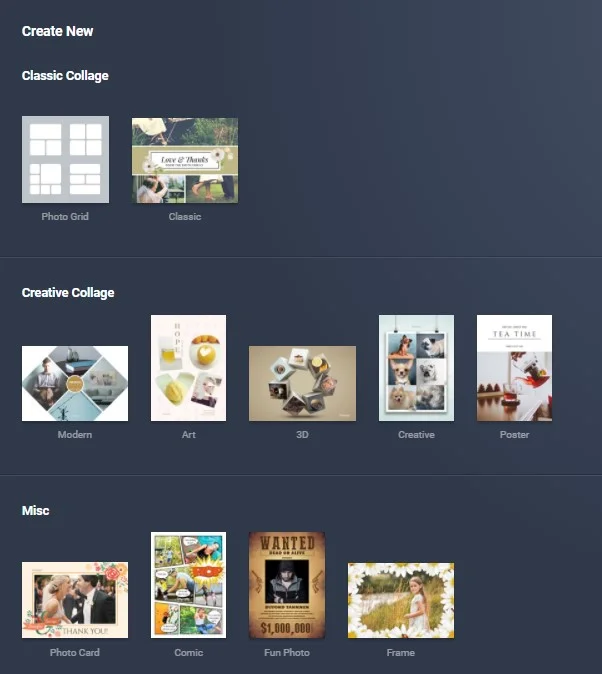
Stap 02: U kunt nu een kant-en-klaar sjabloon kiezen om een collagefoto te maken. Je kunt ook gaan voor een eenvoudig lay-outontwerp; het heeft veel lay-outontwerpen om uit te kiezen.
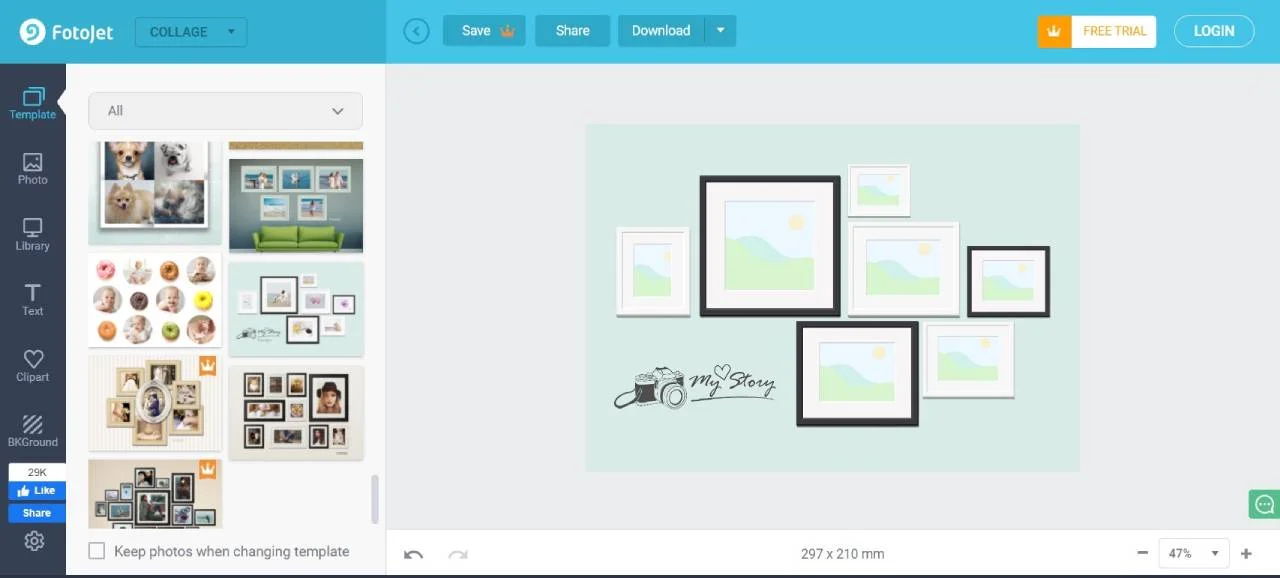
Stap 03: Nadat u het lay-outontwerp of een vooraf gemaakte sjabloon heeft gekozen, is het nu tijd om uw foto's te importeren. Het aantal foto's dat je nodig hebt, hangt af van de kwaliteit van de lay-out of het sjabloonontwerp. Hier in deze zelfstudie heb ik een sjabloon gekozen met 7 rasters. Dus ik moet 7 van mijn gerichte foto's importeren.
Om foto's te importeren, gaat u naar de bibliotheek en klikt u op de Foto toevoegen keuze. Hiermee kunt u uw gerichte afbeeldingen kiezen en ze daar ook importeren.
Stap 04: Na het importeren van de afbeeldingen, moet je nu de rasters vullen met je afbeelding. Sleep de afbeelding en zet deze neer in het raster. U kunt de afbeelding ook aanpassen door in of uit te zoomen, Effect en basisaanpassing toe te passen.
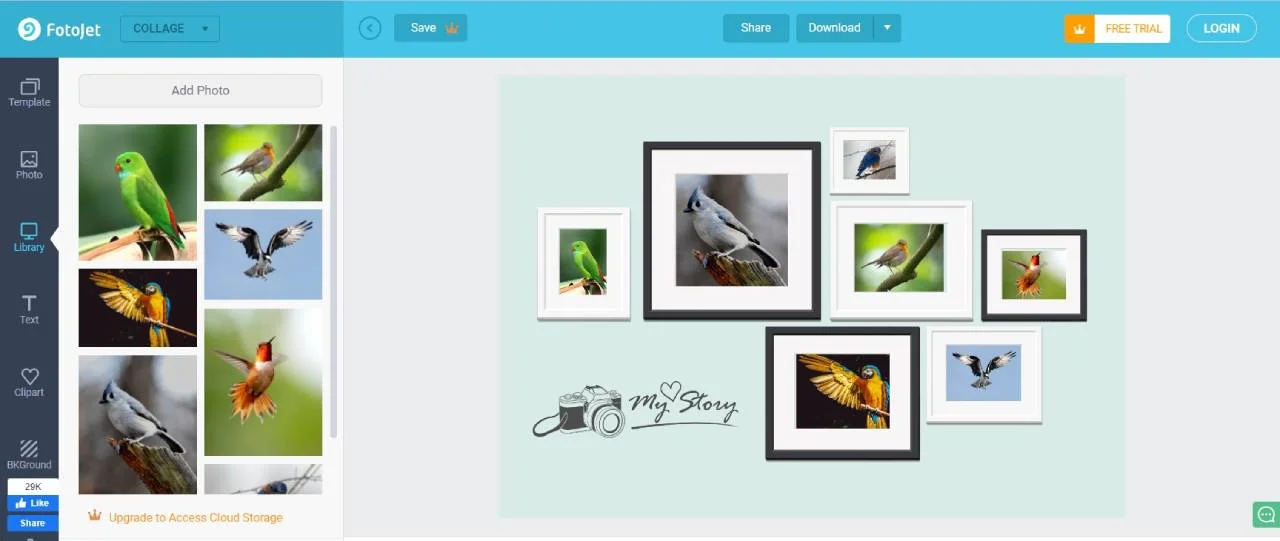
Nadat je het verwachte resultaat hebt gekregen, exporteer je de afbeelding naar je apparaat en geniet je ervan.
Hoe FotoJet voor Windows-pc downloaden en installeren?
FotoJet maakt het gemakkelijk om deze tool te gebruiken doordat de gebruiker de tool kan downloaden en installeren vanaf een desktop of laptop. Nu kunt u FotoJet downloaden en installeren op uw pc en het gemakkelijk gebruiken door toegang te krijgen. Het is heel eenvoudig om de tool te downloaden en op uw computer te installeren. Volg deze gids om te weten hoe u FotoJet kunt downloaden en installeren op uw pc
Stap 01: Open een willekeurige browser en ga dan naar de FotoJet-downloadlink. Hier vindt u 3 verschillende downloadopties, en u kunt er een downloaden op basis van uw behoefte. Als u bijvoorbeeld de FotoJet-tool voor het maken van collagesen download deze tool vervolgens via de gegeven optie.
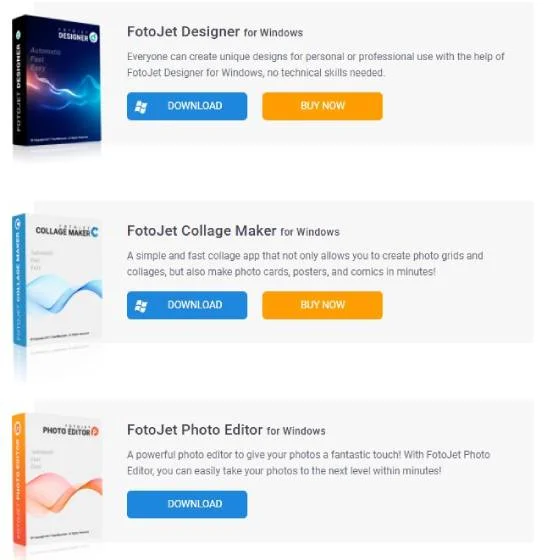
Maar een ding dat we moeten vermelden, is dat je moet betalen om FotoJet Photo Editor voor Windows te downloaden. Dit is betaalde software en is beschikbaar in de Microsoft Store.
Stap 02: Ga na het downloaden naar het gedownloade bestand, dubbelklik op het bestand en volg alle installatie-instructies. Het installatieproces is bijna hetzelfde als bij andere software.
Stap 03: Na het voltooien van het installatieproces, is het nu tijd om van de tool te genieten. Open de software; het is klaar voor gebruik.
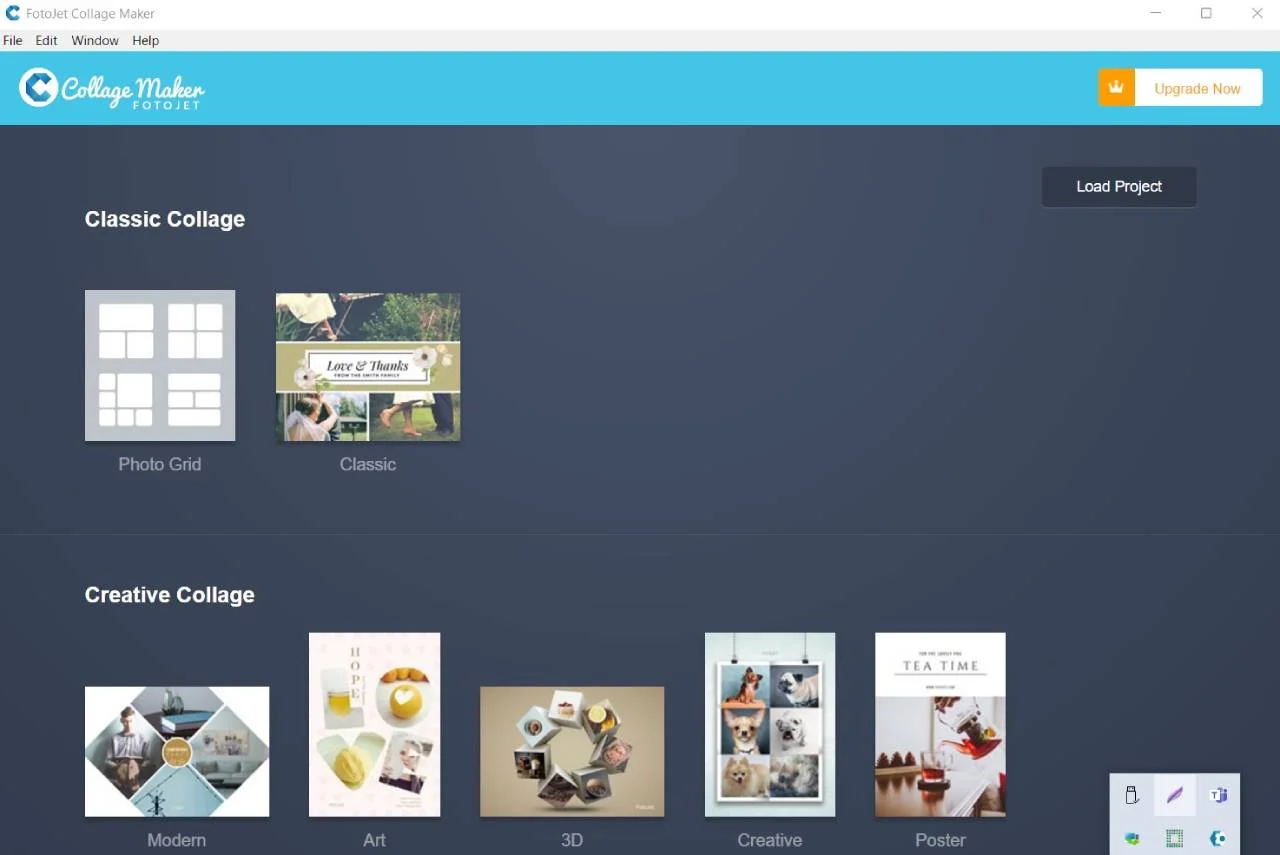
VOOR- en NADELEN van FotoJet
VOORDELEN
- Deze fotobewerkingstool werkt op bijna elk computerplatform.
- Originele sjablonen die beter presteren dan de concurrentie zijn inbegrepen
- De aanwijs-en-klik-interface van deze tool is eenvoudig te begrijpen
- De FotoJet-collagemaker is een unieke en aantrekkelijke functie
- Met slechts een paar klikken kan professioneel artwork worden gemaakt
NADELEN
- De enige gratis proefperiode van zeven dagen is misschien te kort
- Het aantal afbeeldingen in de collectie is beperkt
Veelgestelde vragen
Final Word
Met de eersteklas ontwerptools van FotoJet is het mogelijk om gratis foto's te bewerken en verbluffende afbeeldingen te maken. Zonder dat u zich hoeft te registreren, heeft u toegang tot de software en kunt u deze meteen gebruiken. Met de gratis versie heeft u toegang tot een overvloed aan vooraf gemaakte sjablonen om snel en gemakkelijk prachtige ontwerpen te maken. Voor alle fotobewerkingsbehoeften is FotoJet Photo Editor hier.